كيف يمكنني البث Spotify هل تريد تشغيل الموسيقى على Android TV؟
هل تريد استخدام شاشة أكبر لهذا السبب تريد البث Spotify الموسيقى على Android TV؟ أو ربما تتساءل عن كيفية الاستماع إلى ملفات Spotify الموسيقى حتى بدون استخدام حساب بريميوم؟ لحسن حظك ، قمنا بإعداد قائمة بأسهل الطرق التي يمكنك استخدامها ومتابعتها للإجابة على جميع أسئلتك.
Spotify قد يكون تطبيقًا عالميًا ولكن لا يزال هناك الكثير من الأشخاص الذين لا يعرفون كيف يعمل وما هي حدوده. في هذه المقالة ، سنتناول الأشياء التي قد لا تعرفها Spotify. واثنين من الأشياء التي يمكنك القيام بها دون الانتقال إلى Premium Spotify.
محتوى المادة الجزء 1. ما هو Android TV؟ هل يدعم Android TV Spotify?الجزء 2. كيف يمكنني البث Spotify الموسيقى على Android TV مع Spotify تطبيق؟الجزء 3. تنزيل Spotify الموسيقى والبث على Android TV مع تطبيق جهة خارجيةالجزء 4. ملخص
الجزء 1. ما هو Android TV؟ هل يدعم Android TV Spotify?
هل تريد أن تعرف ما إذا كان لديك الروبوت التلفزيون يمكن أن تدعم Spotify؟ أنقر هنا لتعرف. Spotify تُعرف الآن باسم منصة دفق الموسيقى الأولى في العالم. من بين جميع تطبيقات بث الموسيقى المتوفرة في العالم ، Spotify هو الأكثر استخداما.
ومع ذلك ، على الرغم من ذلك Spotify هو خيار الناس حاليًا ، وما زال له حدوده. لواحد، Spotify تقدم خطتين مختلفتين لجميع مستخدميها ؛ قسط والخطة المجانية.
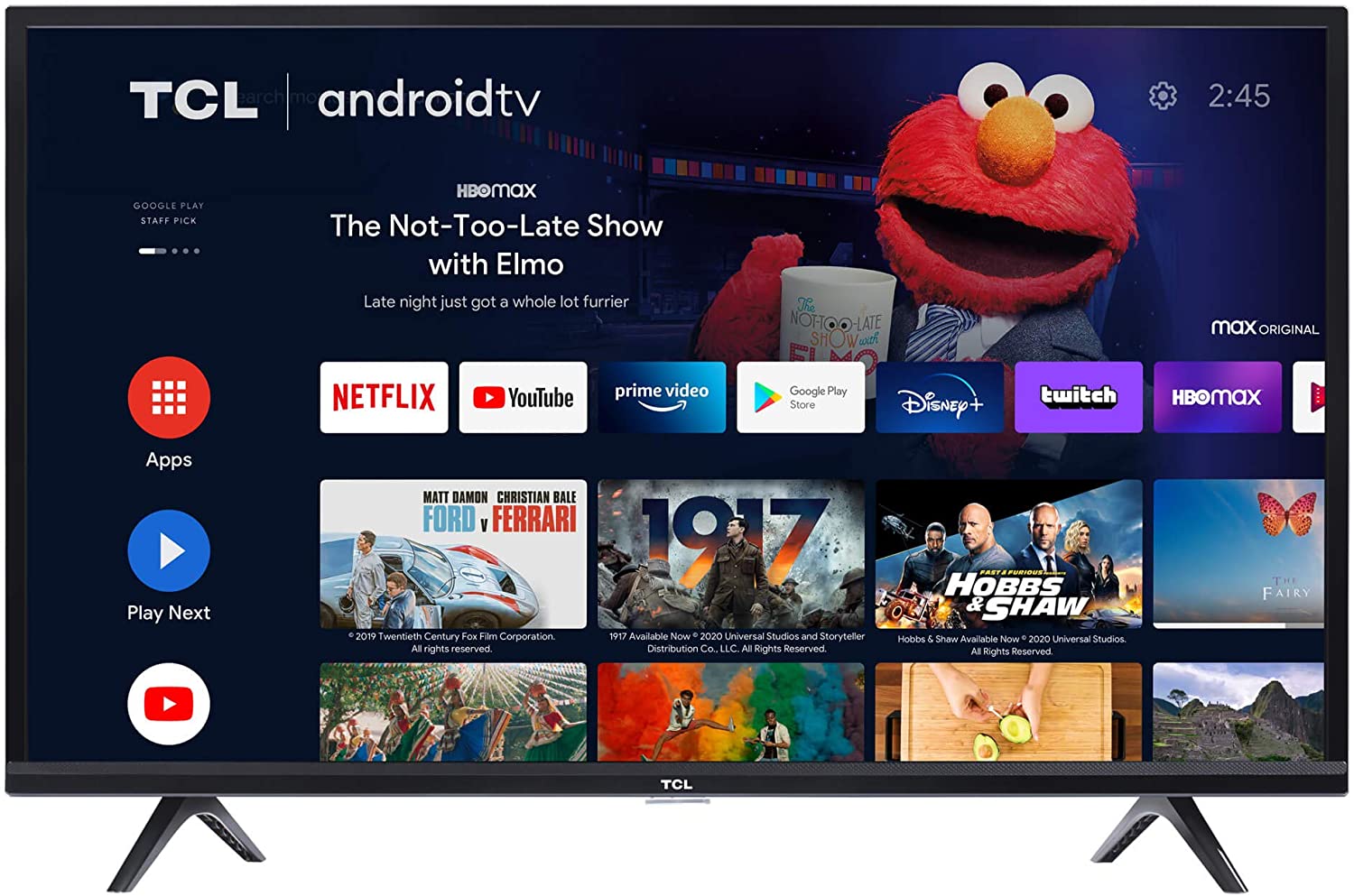
إذا كنت من مستخدمي Premium Spotify، يمكنك بسهولة تحديد أي مسار تريده. يمكنك حتى تنزيله على ملف Spotify حساب مميز للاستماع في وضع عدم الاتصال. على العكس من ذلك ، المستخدمون المجانيون في Spotify يتم وضعهم في وضع تخطي محدود حيث لا يمكنهم اختيار الأغنية التي يريدونها دون وضع التشغيل العشوائي. وبصرف النظر عن ذلك ، Spotify لا يمكن للمستخدمين المجانيين تنزيل أغنية من اختيارهم للاستماع إليها في وضع عدم الاتصال ، على عكس مستخدمي Premium.
إذا كنت تريد معرفة ما إذا كان من الممكن البث Spotify الموسيقى على Android TV ، الجواب نعم. ومع ذلك ، فقط أولئك الذين لديهم Spotify يمكن للأغاني التي تم تنزيلها على حساباتهم الوصول إليها - مما يعني أن مستخدمي Premium فقط Spotify يمكن أن يتدفق Spotify الموسيقى على Android TV. أيضًا ، إذا كان تلفزيون Android الخاص بك يحتوي على ملف Spotify التطبيق الذي تم تنزيله عليه ، ثم البث Spotify الموسيقى أسهل كثيرًا.
الجزء 2. كيف يمكنني البث Spotify الموسيقى على Android TV مع Spotify تطبيق؟
من المفهوم أننا في بعض الأحيان نريد التخلص من سماعات الرأس الخاصة بنا ووضع الموسيقى المفضلة لدينا على مكبرات الصوت. لهذا السبب ، إذا كنت تريد البث Spotify الموسيقى على Android TV ، قمنا بإعداد قائمة بالطرق التي يمكنك استخدامها لجعل ذلك ممكنًا.
الطريقة الأولى: البث Spotify الموسيقى على Android TV باستخدام Spotify APP
تحتوي أجهزة Android TV دائمًا على ملف متجر Google Play التطبيق المخزن في نظامهم. لهذا السبب يمكنك البث بسهولة Spotify الموسيقى باستخدام الخاص بك Spotify التطبيق على Android TV الخاص بك. للقيام بذلك ، ما عليك سوى اتباع الخطوات التي ذكرناها أدناه:
- قم بتشغيل Android TV الخاص بك
- انتقل إلى البرنامج المساعد في التأليف متجر Google Play وتنزيل وتثبيت ملف Spotify التطبيق
- بمجرد الانتهاء ، قم بتشغيل ملف Spotify التطبيق وتسجيل الدخول باستخدام حسابك
- في نفس الوقت ، افتح Spotify باستخدام جهازك المحمول وافتحه باستخدام نفس الحساب
- على الأجهزة المتاحة فئة ، انقر فوق Android TV الخاص بك
- الآن ، يمكنك استخدام جهاز التحكم عن بُعد الخاص بالتلفزيون أو جهازك المحمول أثناء البث على جهاز التلفزيون المفضل لديك Spotify المسارات على Android TV الخاص بك.
الطريقة الثانية: الاستماع إلى Spotify باستخدام جوجل كروم كاست
جوجل Chromecast هو تطبيق آخر يمكن أن يساعدك في الاستماع إليه Spotify الموسيقى باستخدام جهاز آخر. إذا كنت تريد محاولة البث Spotify الموسيقى على Android TV باستخدام Chromecast ، اتبع الإرشادات أدناه:
- تأكد من توصيل Android TV وهاتفك الذكي بالشبكة نفسها
- فتح Spotify التطبيق على هاتفك
- حدد أغنية تريد تشغيلها
- على الان العب نافذة ، اضغط على الأجهزة أيقونة في الجزء السفلي من الشاشة
- سيُظهر لك قائمة بالأجهزة المتصلة بجهاز Spotify حساب ، انقر فوق Android TV الخاص بك
- بعد ذلك ، يمكنك الآن بث الفيديو المفضل لديك Spotify المسارات باستخدام Android TV الخاص بك.
الجزء 3. تنزيل Spotify الموسيقى والبث على Android TV مع تطبيق جهة خارجية
إذا كنت تريد الاستمرار في الاستماع إلى حبيبك Spotify المسارات دون الانتقال إلى Premium Spotify، أو إذا كنت تريد البث Spotify الموسيقى على Android TV ، يمكنك دائمًا استخدام تطبيق تابع لجهة خارجية يمكن أن يساعدك في حل معضلتك الحالية.
هناك الكثير من تطبيقات الطرف الثالث اليوم التي يمكن أن تساعدك في التحويل Spotify الموسيقى إلى تنسيق MP3. يمكن أن تساعدك تطبيقات الجهات الخارجية هذه أيضًا على البث Spotify الموسيقى على Android TV بسهولة.
#1 TunesFun Spotify Music Converter
الايجابيات:
- عشر مرات أسرع من تطبيقات الطرف الثالث
- يمكن تحويل الأغاني إلى أي تنسيق ملف
- سهل الاستخدام
- يمكن تحويل أغانٍ متعددة في نفس الوقت
- 100٪ صوت عالي الجودة
- يزيل تقنية DRM
# 2 ملاحظة بيرنر Spotify Music Converter
الايجابيات:
- يمكن تحويل Spotify المسارات إلى ALAC و MP3 و AIFF و FLAC و WAV و AAC
- يمكنه تسجيل الأغاني بجودة عالية 100٪
- يمكن الاحتفاظ بمعلومات علامة ID3
- يمكن استخدامها في حرق الموسيقى على قرص مضغوط
- يمكن تحميل الموسيقى إلى OneDrive بنقرة واحدة فقط
# 3 Sidify
الايجابيات:
- يمكن أن يحافظ على جودة الصوت بنسبة 100٪
- يدعم 46 لغات مختلفة
- متوافق مع ويندوز 11
- تحويل الأغاني إلى صيغ ملفات مختلفة
- احتفظ بمعلومات علامة ID3
كيفية تحويل الأغاني إلى MP3 باستخدام TunesFun Spotify Music Converter:
من الأفضل استخدامه للحصول على صوت موسيقى عالي الجودة ورائع TunesFun Spotify Music Converter. باستخدام أداة التحويل هذه ، يمكنك بسهولة إزالة تقنية DRM الموجودة على ملف Spotify الأغاني و قم بتحويلها إلى أي تنسيق ملف تريده مثل MP3. بعد ذلك ، يمكنك متابعة بث المفضلة لديك Spotify الموسيقى على Android TV الخاص بك دون الانتقال إلى Premium Spotify.
- تحميل وتثبيت TunesFun Spotify Music Converter على جهاز الكمبيوتر الخاص بك
- قم بتشغيل التطبيق وتسجيل الدخول إلى Spotify حساب
- حدد قائمة التشغيل التي تريد تحويلها واختر تنسيق الملف
- اختر المجلد الذي تريد حفظ أغانيك فيه وانقر تحويل جميع

الآن ، يمكنك بسهولة اتباع هذه الخطوات الإضافية لاستيراد ملف Spotify الأغاني على جهاز Android TV الخاص بك:
- باستخدام كابل HDMI ، قم بتوصيل جهاز الكمبيوتر الخاص بك بتلفزيون Android الخاص بك. يمكنك أيضًا استخدام محرك أقراص USB محمول وتوصيله مباشرة بتلفزيون Android
- افتح المجلد حيث حفظت الأغاني المحولة
- ابدأ دفق ملفات Spotify قائمة التشغيل باستخدام Android TV
الجزء 4. ملخص
بعد تعلم كيفية البث Spotify الموسيقى على Android TV باتباع الأساليب التي ذكرناها أعلاه ، نأمل بالتأكيد أن تتمكن من بدء الاستماع إلى المفضلة لديك Spotify المسارات في أي وقت من الأوقات ودون أي متاعب على الإطلاق.
وإذا كنت تريد البث Spotify الموسيقى على Android TV باستخدام Spotify حساب مجاني ، يمكنك دائمًا التنزيل والتثبيت TunesFun Spotify Music Converter على حاسوبك. باستخدام تطبيق التحويل هذا، يمكنك إزالة برنامج DRM الموجود على جهازك Spotify أغنية ، قم بتحويلها إلى MP3 ، واستمع إليها في أي وقت تريده وبدون استخدام Premium Spotify!
اترك تعليقا